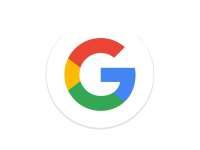KONTAN.CO.ID - Cara melihat bukti transfer m-Banking BCA dan KlikBCA. Nasabah bisa ikuti cara mudah untuk cek bukti transaksi transfer.
BCA merupakan salah satu bank swasta yang sudah memiliki banyak nasabah dengan beragam layanan.
Tentu, BCA juga memberikan fitur untuk transaksi perbankan seperti transfer melalui aplikasi M-Banking dan KlikBCA.
Dari dua layanan tersebut nasabah bisa melakukan transaksi transfer hingga pembayaran tagihan secara online.
Baca Juga: Inilah 4 Cara Top Up DANA via BCA ATM hingga Mobile Banking
Nah, nasabah tidak perlu khawatir saat lupa melakukan tangkapan layar saat selesai melakukan transaksi transfer.
Pengguna m-Banking BCA dan KlikBCA bisa ikuti cara melihat bukti transfer dengan mudah dan praktis.
Penasaran dengan cara melihat bukti transfer dengan mudah dan praktis.
Simak cara melihat bukti transfer m-banking BCA dan KlikBCA berikut ini.
Baca Juga: 3 Cara Top Up OVO via BCA ATM hingga KlikBCA
Cara melihat bukti transfer m-Banking dan KlikBCA
1. Cara melihat bukti transfer m-Banking BCA
Pertama, nasabah bisa ikuti cara melihat bukti transfer m-Banking BCA dengan mudah:
- Buka Aplikasi Mobile BCA.
- Klik m-BCA.
- Masukkan kode akses.
- Pilih kantor cabang BCA..
- Klik m-Info.
- Pilih Mutasi Rekening
- Masukkan waktu mutasi transaksi.
- Klik kirim.
- Tunggu riwayat transaksi muncul.
- Lakukan screenshot di HP.
2. Cara melihat Bukti Transfer di KlikBCA
Berikutnya, bagi pengguna Klik BCA bisa ikuti cara melihat bukti transfer sebagai berikut:
- Login ke laman KlikBCA.
- Masukkan User ID.
- Pilih menu informasi rekening.
- Pilih menu mutasi rekening.
- Klik periode waktu.
- Pilih lihat mutasi rekening.
- Tunggu riwayat transaksi muncul.
- Lakukan screenshot di HP atau laptop.
Demikian beberapa cara melihat bukti transfer di m-Banking BCA dan KlikBCA dengan praktis.
Cek Berita dan Artikel yang lain di Google News
/2021/06/14/232738363.jpg)